Пожалуй, в наше время каждый слышал о Game Maker, поскольку он является самым популярным (и, естественно, известным) конструктором игр.
Game Maker был написан на языке программирования Delphi дельфинчики оаоаоаоа для операционной системы Windows, а позже была выпущена версия и для Mac. Над Гейм Мейкером работал один из довольно известных разработчиков — Марк Овермарс. Он же и был ведущим разработчиком, то бишь главным в шайке команде разработчиков.
Интерфейс Game Maker 8.0
Game Maker в основном рассчитан на разработку игр с двухмерной, то есть 2D, графикой, при этом будучи конструктором для разработки игр любых жанров. Также Game Maker используется и для создания различных презентаций.
Начиная с 6-й версии появилась ограниченная возможность работать с 3D. Не смотря на то, что данный конструктор не требует знания языков программирования и вообще умения «писать код», он был рекомендован многими, включая профессора Утрехтского университета, Марка Овермарса (он же начал разрабатывать Game Maker как учебное пособие для своих студентов), для изучения программирования.
Создавай свои игры в Game Maker Studio!
пример игры
Итак, пожалуй, начнем.
Если вы еще не скачали и не установили Game Maker, то сделайте это. А теперь поехали. Вы уже запустили Game Maker и разбегайтесь глазами — что же делать? Давайте по порядку (а как иначе?).
интерфейс с дополнительными обозначениями, фото 4
Для начала, выберите меню File и в нем кнопку Advanced Mode. В папке с установленным Game Maker (по умолчанию C:Program FilesGame_Maker) будут лежать следующие папки:
- examples — здесь лежат примеры игр. Ходят слухи, что они созданы самим Марком Овермарсом;
- lib — папка с существующими действиями в Game Maker (устанавливать дополнительные также в эту папку);
- sprites — здесь лежат наши с вами спрайты (картичночки, аоаоао );
- backgrounds — здесь лежат фоны, иначе говоря — задние картиночки, то, что сзади;
- sounds — тут же помещаются уже звуки, музыка и тому подобное;
- Fonts — шрифты, то есть правила написания буковок;
- Time Lines — время тоже пространство, только по другой, своей, оси;
- Objects — здесь лежат наши объекты;
- Rooms — здесь лежат наши комнатки, или же уровни;
В интерфейсе, который можно видеть на картине выше, есть всякие непонятные многим кнопочки. Часть из них аналогично папкам, о которых также написано выше. Я же проинформирую вас о тех, о который еще не сказал.
- Game information — введите любую информацию и ее увидит игрок (лично я рекомендую писать сюда об управлении);
- Global Game Settings — то и значит. Глобальные игровые настройки. Здесь можно задать разрешение экрана, то бишь его размер, синхронизацию, частоту и глубину, а также можно задать определенные действия таким кнопкам, как F1 или F2.
Game Maker и созданная на нем игра
Те кнопки, о которых я сказал выше, находятся в первой группе (отмечено в 4-й картинке). Теперь же поговорим о тех, что находятся во второй группе:
Game Maker Studio 2 для создания игр [обзор движка]
- Создать новую игру;
- Открыть;
- Сохранить;
- Создать ЕХЕ файл;
- Опубликовать свою игру;
- Запустить игру;
- Запустить ее в отладочном режиме (для исправления ошибок, то бишь багов);
- Загрузить;
- Спрайты;
- Звуки;
- Фоны;
- Путь (где будет лежать файлы и папки от вашей игры);
- Скрипты (уже для программистов);
- Шрифты;
- Тайм-лайн;
- Объекты;
- Комнаты (они же rooms);
- Добавление игровой информации;
- Настройки;
- Пакеты расширения;
- Справка (она же инструкция).
Game Maker 6.1 и игра, созданная на нем
В третьей группе находится три обучающих урока по созданию игр, можете заглянуть после прочтения этой статьи и туда, если знайте английский.
В четвертой группе находится то пространство, где мы будет работать, то есть поле фронта. Победа за нами , у нас все получится!
ну а мы писать код не будем, не беспокойтесь
И так, настало время перейти к наступательно-решительным действиям, а именно — начать уже создавать эту игру. Думаю, для более простого примера, создадим игру-лабиринт.
На всякий случай, буду показывать как английский, так и русский интерфейс программы.
для обучения
На фото выше вы можете увидеть, как добавлять ресурсы и комнаты (первая и вторая обведенная кнопка соответственно).
для обучения
После добавления комнаты, переходит во вкладку установки (в английском интерфейсе — setting; где-то на русском может называться настройками комнаты). Здесь выставите необходимый вам размер комнаты в пикселях, в полях, показанный на фото выше.
Но все же, рекомендую выставлять размер 800 ширины и 600 длины, поскольку он поддерживается всеми мониторами.
для обучения
Далее жмем Global Game Settings как показано на фото выше.
для обучения
Далее у вас должно появится такое же окно, как показано на фото выше. Вам необходимо нажать кнопку «ок».
для обучения
А вот теперь создаем аналогичным образом уже объект. У вас уже должно появится такое же окошко, как на фото выше. Для начала нам нужно создать персонажа, потому назовем объект pers.
А вообще, в будущем, называйте объекты соответственно. То есть, создаете оружие, так называйте его weapon. Тоже самое, кстати, касается и переменных в программировании.
Помните, что в профессиональной среде работают не одиночки, а команды, потому в вашей стрепне должны быть способны разобраться и другие. И если они не разобрались, то почти всегда это не их вина, а как раз ваша.
Теперь давайте разберем остальную часть окна создания объекта:
Видимый — будет ли виден ваш объект;
Твердый — как будет реагировать ваш объект при столкновении;
Глубина — определяет приоритет относительно остальных объектов в отображении, то есть на кого накладывается поверх, на кого нет;
Постоянный — постоянные объекты используются во всех комнатах, пока вы специально не прервете.
для обучения
Выше вы видите окно создания спрайта. Поскольку наш персонаж видимый, для него нужен спрайт, то бишь картиночка. Не символами же игрок будет управлять (раньше до прихода спрайтов в игровую индустрию все в играх состояло из символов).
Спрайты называем по той же схеме, как и объекты.
Нажимаем загрузить спрайт и выбираем картиночку для персонажа. Желательно загрузить персонажа в разных положениях.
Нажимаем на списка справа от строки спрайта. Появляется выпадающее меню со списком спрайтов, которые вы уже загрузили. Нажимаем по «Pers_Down» и видим это:
для обучения
В группе интерфейса 1 (возвращаемся почти к началу) нажимаем на кнопку «добавить событие». Теперь делаем управление с клавиатуры. Жмем-с на «Клавиатура->Влево (Left)».
В группе 2 нажимаем правой кнопкой мыши кнопку «Fixed Move».
Источник: dzen.ru
Game Maker 8.1
Вы когда-нибудь задумывались о создании собственной игры? Возможно, вам кажется, что это очень сложно и нужно многое знать и уметь. Но что, если у вас будет инструмент, с помощью которого даже человек, имеющий слабое понятие о программировании, сможет реализовать свою задумку в жизнь. Такими инструментами и являются конструкторы игр. Мы рассмотрим один из конструкторов — Game Maker.
Редактор Game Maker – это визуальная среда разработки, позволяющая задавать действия объектов путем перетаскивания нужных иконок действий на поле объекта. В основном, Game Maker используется для 2D игр, а также возможно и создание 3D, но нежелательно из-за слабого встроенного 3D движка в программе.
Внимание!
Чтоб получить бесплатную версию Game Maker, необходимо зарегистрироваться на официальном сайте программы, затем в личном кабинете подключится к своему аккаунту на Amazon (если аккаунта нет, то так же можно зарегистрироваться через личный кабинет). После этого введите свои e-mail и пароль при запуске программы и перезагрузите ее.
Создание уровней
В Game Maker уровни называются комнатами — Room. Для каждой комнаты можно задавать различные настройки камеры, физики, игрового окружения. Каждой комнате можно присвоить изображения, текстуры и события.
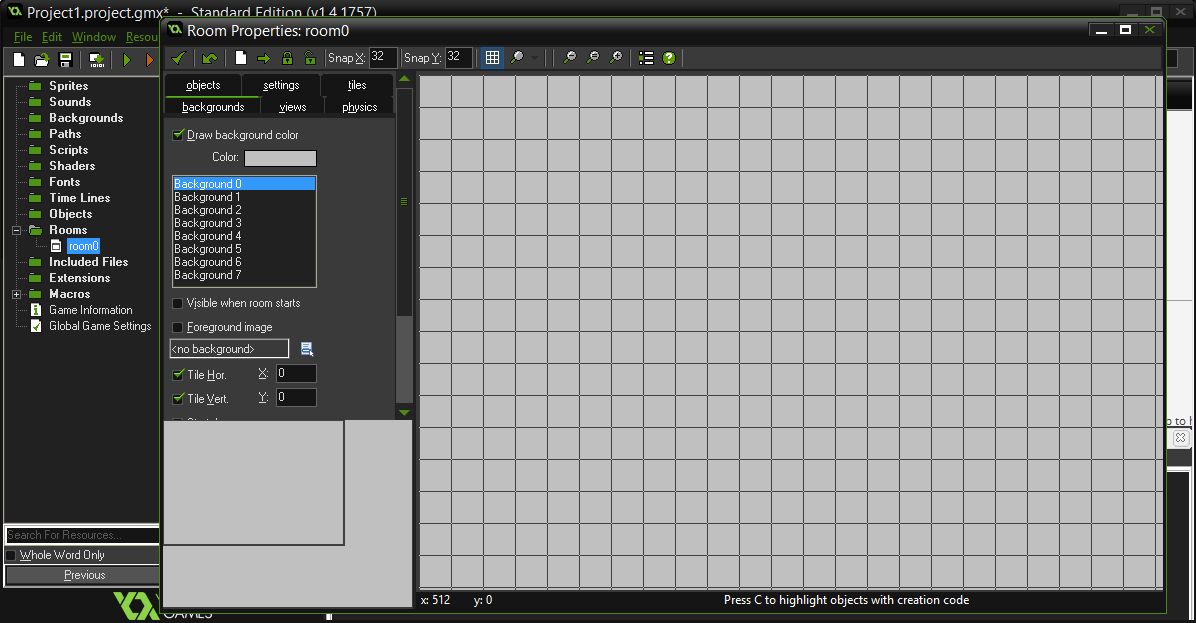
Редактор спрайтов
За внешний вид объектов отвечает редактор спрайтов. Спрайт – это изображение или анимация, которые используются в игре. Редактор позволяет задавать события, при которых будет отображаться картинка, а также редактировать маску изображения – область, которая реагирует на столкновения с другими объектами.
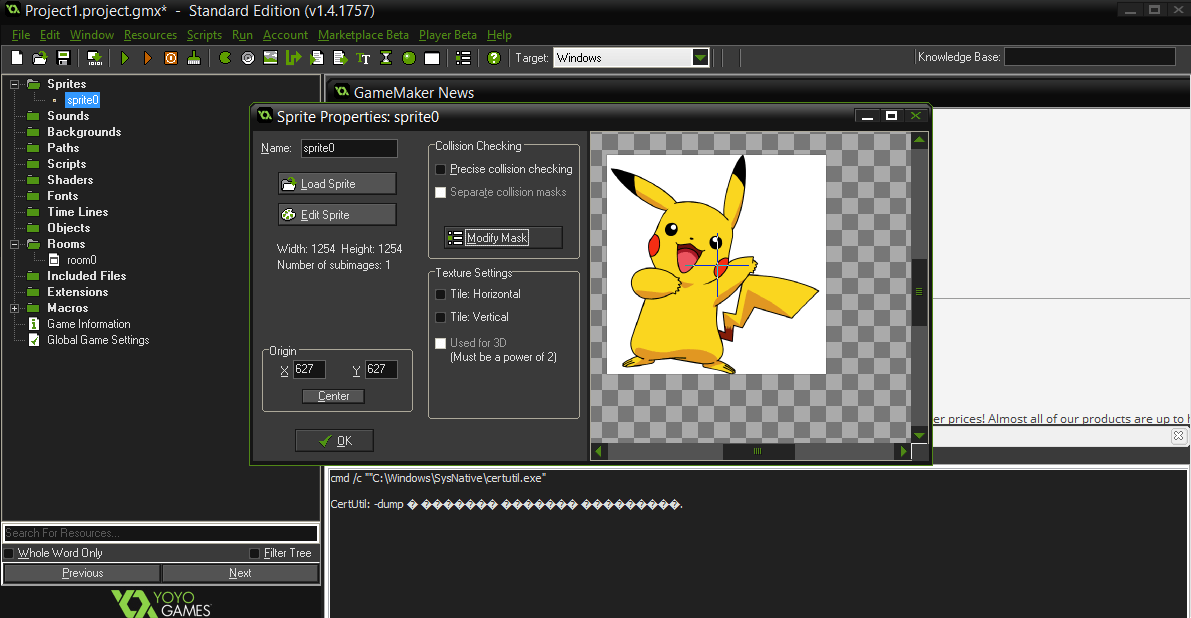
Язык GML
Если вы не знаете языков программирования, то вы можете использовать систему drag-n-drop, с помощью которой вы будете перетаскивать мышью иконки действий. Для более продвинутых пользователей в программе существует встроенный язык GML, который напоминает язык программирования Java. Он предоставляет расширенные возможности разработки.
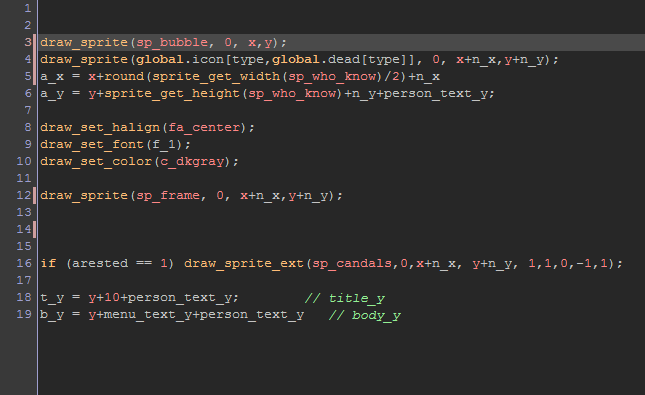
Объекты и экземпляры
В Гейм Мейкер вы можете создавать объекты (Object), которые представляют собой некоторую сущность, обладающую своими функциями и событиями. От каждого объекта вы можете создавать экземпляры (Instance), которые обладают теми же свойствами, что и объект, но еще и дополнительными собственными функциями. Это очень напоминает принцип наследования в объектно-ориентированном программировании и позволяет облегчить создание игры.
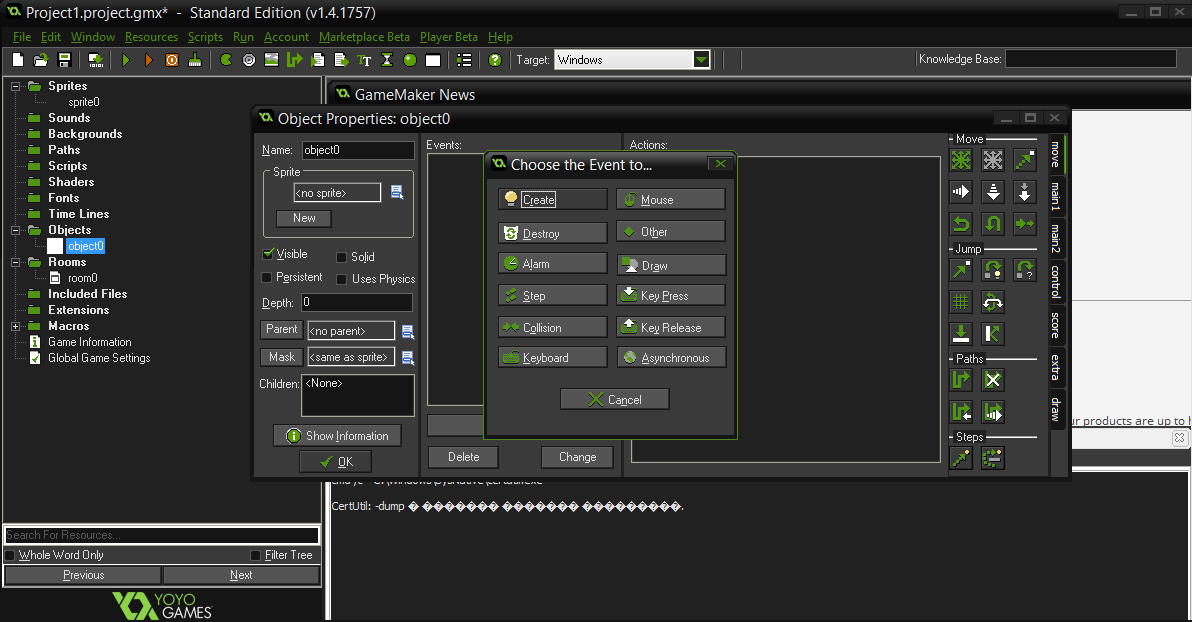
Достоинства
1. Возможность создавать игры без знаний программирования;
2. Простой внутренний язык с мощными функциями;
3. Кроссплатформенность;
4. Простой и понятный интерфейс;
5. Высокая скорость разработки.
Недостатки
1. Отсутствие русификации;
2. Неодинаковая работа под разными платформами.
Game Maker – это одна из самых простых программ для создания 2D и 3D игр, которая изначально создавалась как учебное пособие для студентов. Это отличный выбор для новичков, которые только пробуют себя в новом деле. На официальном сайте можно скачать пробную версию, но если вы задумали использовать программу в коммерческих целях, то ее можно приoбрести по небольшой цене.
Источник: lumpics.ru
Creator Subscriptions

Начальная цена: 130 pуб. / мес.
При покупке будет списано 130 pуб. После этого раз в 1 мес. будет сниматься 130 pуб.
При покупке будет списано 1300 pуб. После этого раз в 12 мес. будет сниматься 1300 pуб.
Indie Subscriptions
For small studios.

Начальная цена: 259 pуб. / мес.
При покупке будет списано 259 pуб. После этого раз в 1 мес. будет сниматься 259 pуб.
При покупке будет списано 1659 pуб. После этого раз в 12 мес. будет сниматься 1659 pуб.
Enterprise Subscriptions
For enterprise developers.

Начальная цена: 1389 pуб. / мес.
При покупке будет списано 1389 pуб. После этого раз в 1 мес. будет сниматься 1389 pуб.
При покупке будет списано 13890 pуб. После этого раз в 12 мес. будет сниматься 13890 pуб.
Открыть центр сообщества
Об этом ПО
GameMaker нем есть все необходимое, чтобы превратить вашу идею из концепции в готовую игру. Обновленный пользовательский интерфейс и множество новых интересных функций, включая редактирование анимации в реальном времени, новый инновационный рабочий процесс и плавный переход от перетаскивания к реальному коду, до предела упрощают разработку высококачественных игр!
Мощный язык программирования для профессионалов, рабочий процесс для начинающих на основе перетаскивания без написания кода, а также обширный набор инструментов помогают быстро разрабатывать игры высшего качества.
Продвинутый модуль экспорта обеспечивает быстрое кросс-платформенное развертывание на всех ведущих платформах, включая мобильные и настольные устройства, HTML5 и консоли.
Инструменты монетизации позволяют быстро и просто развернуть целый ряд функций, включая покупки в приложениях, рекламу, аналитику и повышение активности пользователей.
Отсутствие барьеров входа и мощные функциональные возможности делают GameMaker идеальной средой для разработки 2D-игр!
Основные возможности и преимущества
-
]
- Доступная разработка качественных игр
- Простота в освоении — для новичков и профессионалов
- Мощный язык программирования для профессионалов
- Система перетаскивания для начинающих — программирование не требуется
- Исчерпывающий набор инструментов: редакторы уровней, изображений, тайлов, объектов, скриптов и аудио
- Передовой физический движок и продвинутые шейдеры
- Мощная поддержка анимации и сетевая работа
- Быстрый кросс-платформенный экспорт: поддерживаются все ведущие платформы
- Инструменты монетизации: покупки в приложениях, реклама, аналитика и повышение активности пользователей
Technical Features
- Layer Based Level Editor
- Level Inheritance – to easily create different level biomes
- New Sequences Animation Tool
- Re-Designed Layer Based Image Editor
- Tile System – with Auto Tiling, Tile Animation and Brushes
- Re-Envisaged Drag and Drop, Enhanced and Faster
- Extensive Library of Events and Actions
- Real-Time Animation Editing
- Multi-Column, tabbed code editor
- Improved Object Editor
- New Audio Mixer
- Backwards Compatibility with GameMaker: Studio projects
- Multiple Workspaces with intuitive design
- Laptop mode custom workspaces
- Rapid Search mechanism to open resources instantly
- Skinning – light or dark skin available
- Powerful debugger to save time and effort
- Git Integration
Системные требования
-
Минимальные:
- 64-разрядные процессор и операционная система
- ОС: Microsoft 64bit Windows 7
- Процессор: 64bit Intel compatible Dual Core CPU
- Оперативная память: 2 GB ОЗУ
- Видеокарта: OpenGL 4-compliant onboard graphics
- DirectX: Версии 11
- Место на диске: 3 GB
-
Рекомендованные:
- 64-разрядные процессор и операционная система
- ОС: Microsoft 64bit Windows 10
- Процессор: 64bit Intel compatible Quad Core CPU
- Оперативная память: 8 GB ОЗУ
- Видеокарта: Dedicated OpenGL 4-compliant onboard graphics
- DirectX: Версии 11
- Сеть: Широкополосное подключение к интернету
- Место на диске: 3 GB
-
Минимальные:
- 64-разрядные процессор и операционная система
- ОС: macOS 10.14 Mojave
- Процессор: Dual Core CPU
- Оперативная память: 2 GB ОЗУ
- Видеокарта: OpenGL 4-compliant onboard graphics
- Место на диске: 3 GB
-
Рекомендованные:
- 64-разрядные процессор и операционная система
- ОС: OS Catalina
- Процессор: Quad Core CPU
- Оперативная память: 8 GB ОЗУ
- Видеокарта: Dedicated OpenGL 4-compliant onboard graphics
- Сеть: Широкополосное подключение к интернету
- Место на диске: 3 GB
Источник: store.steampowered.com